Min pivottabell fungerar inte – Fem möjliga lösningar

Din pivottabell fungerar inte? Här är några vanliga lösningar som snabbt och enkelt bör lösa ditt problem.
Generellt sett är pivottabeller bland de mest pålitliga sätten att organisera och presentera Excel-data, men de är inte perfekta. Då och då kan du stöta på ett problem där en pivottabell inte fungerar korrekt. Detta kan antingen vara att tabellen inte presenterar rätt data eller att den visar ett felmeddelande. Här är några av de vanligaste sätten att felsöka problemet.
Innehåll
Om du har modifierat en pivottabell så mycket att vissa kategorier helt har ersatts kan du stöta på “spöken” av den gamla datan i rullgardinslistor och filter, vilket kan påverka pivottabellen. Det finns en enkel inställning du kan ändra för att ta bort detta.
Steg 1. Högerklicka på en cell i pivottabellen, inklusive rubrikerna.
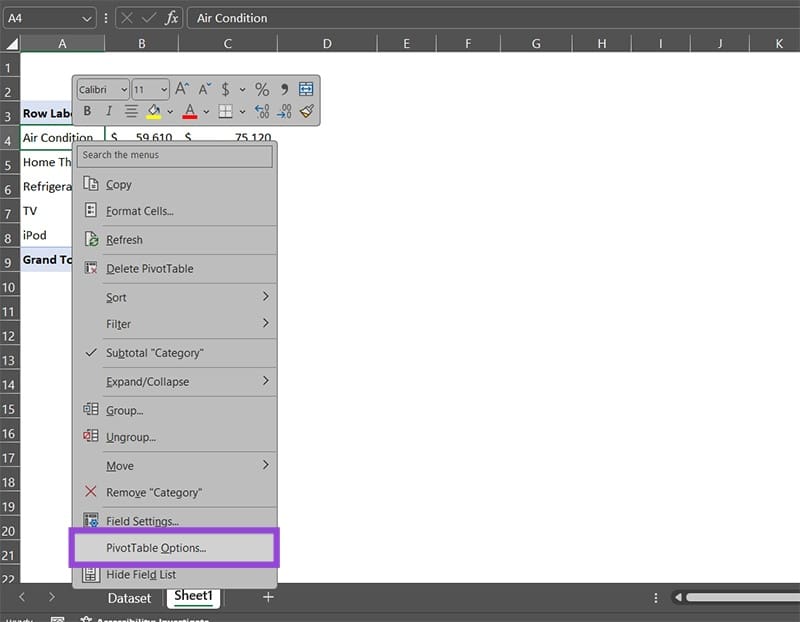
Steg 2. Välj “Pivottabellalternativ.” Du får upp ett alternativfönster.
Steg 3. Gå till fliken “Data”.
Steg 4. För värdet “Antal objekt som ska behållas i fältet” välj “Inga.”
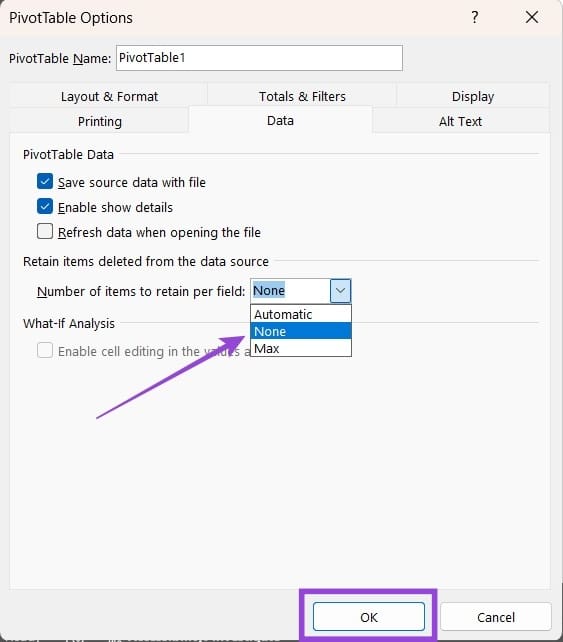
Steg 5. Klicka på “OK” och stäng fönstret.
Som standard bör en pivottabell lista summor av kategorier. Men i vissa fall kan du få ett antal objekt istället. Detta är en relativt enkel lösning.
Steg 1. Högerklicka på det fält som visar felaktigt resultat.
Steg 2. Från snabbmenyn, välj den funktion du vill ha från listan.
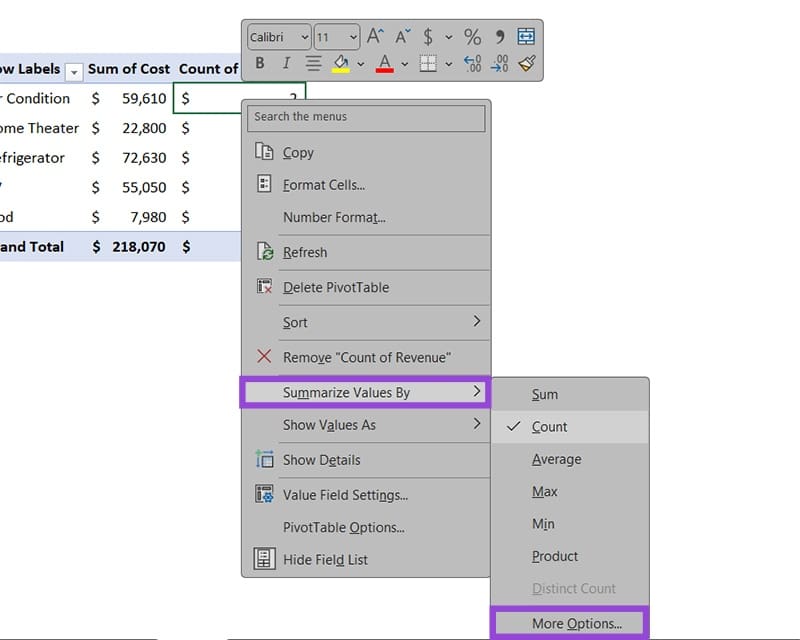
Du kan använda inställningen “Fler alternativ” för att gå till avancerade alternativ och anpassa den funktion som du vill beräkna med.
Ibland uppdateras inte en pivottabell automatiskt när nya rader läggs till under den aktuella datamängden. Oftast beror detta på att källan till tabellen är fast och inte tar hänsyn till nya rader.
Steg 1. Välj pivottabellen (klicka på en cell inuti den) och gå till fliken Pivottabellanalysera i huvudverktygsfältet.
Steg 2. Klicka på “Välj datakälla” och gå till “Välj datakälla” igen under den.
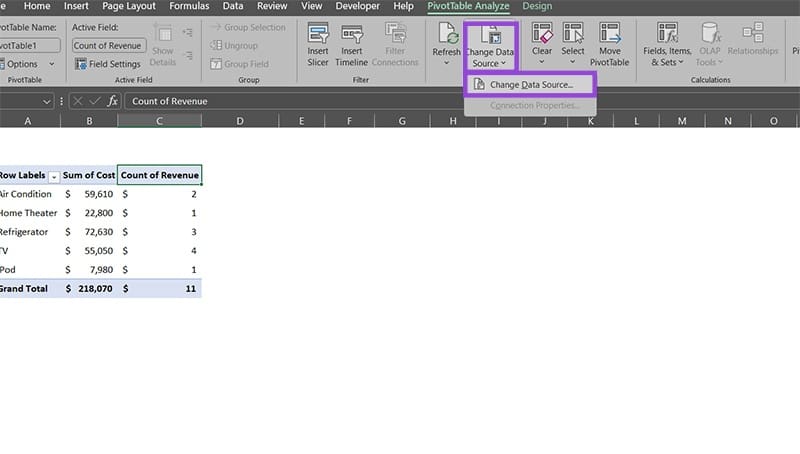
Steg 3. Du får upp en popup-meny som innehåller ett fält för “Tabell/Område”. Du kan klicka på den lilla pilen i fältet och dra över det område du vill använda som ny källa, och tryck sedan Enter. Alternativt kan du skriva över fältets värde för att inkludera de tillagda raderna.
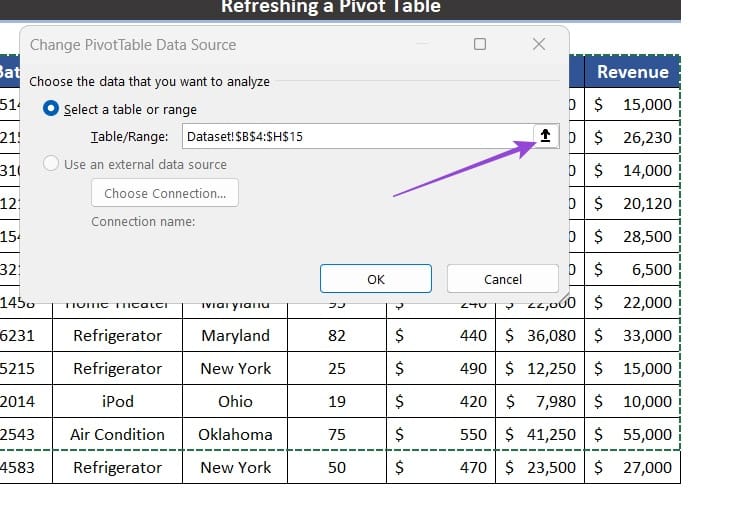
Steg 4. Tryck på “OK”, så bör tabellen uppdateras.
Om din pivottabell eller datamängd hämtar data från en annan fil kan länken mellan de två filerna ha brutits, vilket gör att pivottabellen slutar uppdateras.
Det verkar dock inte finnas någon enkel lösning på problemet. I vissa fall kan det hjälpa att inaktivera OneDrive automatisk sparning och återskapa pivottabellen. I andra fall kan det vara tillräckligt att manuellt uppdatera pivottabellen för att hämta datan.
För att säkerställa att pivottabellen uppdateras kan du ställa in den så att den uppdateras när du öppnar filen.
Steg 1. Högerklicka på pivottabellen.
Steg 2. Välj “Pivottabellalternativ” längst ner i snabbmenyn.
Steg 3. Gå till fliken “Data”.
Steg 4. Markera rutan “Uppdatera data vid öppning av filen”.
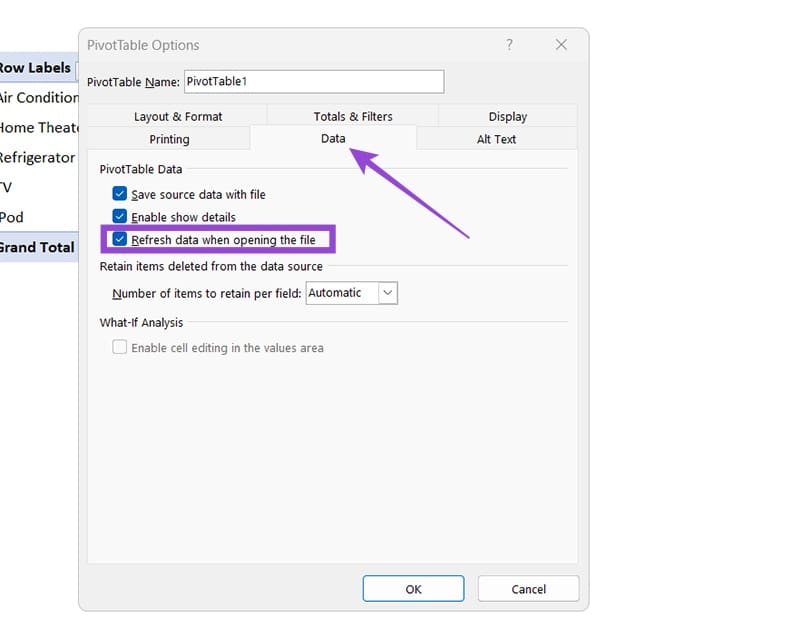
Steg 5. Klicka på “OK” och stäng popup-menyn.
Det finns några huvudorsaker till varför ett fält i en pivottabell kan sakna korrekt data. De två första är vanligtvis en ganska enkel lösning:
För att åtgärda dessa celler, sätt in numeriska värden i kolumnen. Du kan behöva bygga om pivottabellen för att Excel ska tillämpa autosummeringsfunktionen igen. Alternativt, i avsnittet Pivottabellfält, dra “Antal av X” objekt ut ur “Värden” området och släpp i “Summa av X” istället.
För grupperade värden måste du avgruppera värdena och sedan bygga om pivottabellen på samma sätt som tidigare.
Lär dig hur du kan förhindra att e-postmottagare kan vidarebefordra ett e-postmeddelande i Microsoft Outlook.
Läs denna steg-för-steg-guide om hur du automatiskt vidarebefordrar e-post i Outlook skrivbordsapp för Windows, macOS och andra enheter.
Tvinga fram ett meddelande på dina Microsoft Excel för Office 365-filer som säger Öppna som skrivskyddad med den här guiden.
En handledning som visar hur man importerar bilder från en annan Microsoft PowerPoint 365 presentationsfil.
Vi visar hur en systemadministratör kan låsa upp en Microsoft Excel-fil så att den kan redigeras av en annan användare.
Fortfarande använder Windows Live Mail för Hotmail eller andra e-post? Lär dig här hur du importerar Outlook-kontakter till Windows Live Mail desktop-app.
Lär dig hur du inaktiverar automatisk numrering och punktlistor i Microsoft Word med denna lättföljda handledning.
Om Office säger att åtgärden du begärde inte kunde utföras, uppdatera och reparera din Office-paket. Om problemet kvarstår, avinstallera Office.
Vill du få tillgång till ditt Yahoo Mail direkt från ditt Outlook-konto? Lär dig hur du lägger till Yahoo Mail i Outlook 2021, 2019 och 2016.
Hantera de fyra vanligaste problemen med Microsoft OneDrive med denna samling av lösningar för att få din molnlagring att fungera korrekt.







